

Escrito por Adela D. Louie, Última actualización: 20 de septiembre de 2019
Debido a que los dispositivos iPhone vienen con una excelente función de cámara, los usuarios tienden a tomar muchas fotos de alta calidad. Esto se aplica especialmente a los modelos de iPhone recientemente lanzados, como el iPhone XS, que viene con una cámara dual 12-megapixel y un modo vertical. Sin embargo, las fotos se consideran uno de los más grandes comedores de espacio que puedes tener en tu dispositivo iPhone. Y con eso, lo encontrará más eficiente para usted si puede transferir fotos desde el iPhone a la PC.
Y cuando se trata del proceso de transferir fotos desde el dispositivo iPhone a su computadora, como Windows, puede hacer uso de ciertos programas como Windows Explorer, Windows Photos, iCloud o cualquier otra herramienta que pueda usar para usted. para transferir fotos desde iPhone a PC.
Entonces, en este artículo, le mostraremos diferentes formas de cómo transferir fotos desde iPhone a PC. Estas son las mejores y más eficientes formas de hacer el trabajo.
Parte 1. Cómo transferir fotos desde el iPhone a la PC usando la transferencia telefónicaParte 2: Cómo transferir fotos desde iPhone a PC usando la aplicación FotosParte 3: Cómo transferir fotos desde iPhone a PC usando AutoPlayParte 4: Cómo transferir fotos desde iPhone a PC usando el Explorador de WindowsParte 5: Cómo transferir fotos desde iPhone a PC usando fotos de iCloudParte 6: Conclusión
La gente también LeerFormas 2 de transferir fotos desde iPhone a AndroidCómo registrar la transferencia telefónica de FoneDog
Una de las formas más fáciles y eficientes para transferir sus fotos desde su dispositivo iPhone a su PC es mediante una herramienta de transferencia de fotos. Y con eso, la mejor herramienta que puede hacer el truco es el Transferencia de teléfono FoneDog.
FoneDog Phone Transfer puede hacer que tus fotos se transfieran fácilmente entre cualquier otro dispositivo iOS, dispositivo Android y también a una computadora. Puede ayudarlo a transferir no solo sus fotos, sino también algunos otros datos en su dispositivo iPhone, como sus Mensajes, Contactos, Videos y Música. Todo esto puede hacerlo sin preocuparse por perder ningún otro dato en su dispositivo iPhone.
Puede transferir sus fotos desde la cámara de su dispositivo iPhone entre otros dispositivos, como otro dispositivo iOS o un dispositivo Android y su computadora. Además, puede hacer uso de su característica adicional, que es que puede convertir sus fotos HEIC a un formato PNG o JPG.
Entonces, con eso, permítanos mostrarle una forma rápida de cómo usar FoneDog Phone Transfer para que pueda mover sus fotos desde su dispositivo iPhone a su computadora.
Obtenga el software FoneDog Phone Transfer del sitio web de FoneDog e instálelo en su PC. Puedes descargar el programa gratis.
Después de descargar e instalar con éxito la transferencia de teléfono FoneDog, continúe e iníciela en su computadora. Luego, conecte su dispositivo iPhone a su PC mediante un cable USB que funcione. Permita que FoneDog Phone Transfer detecte completamente su dispositivo iPhone. Y una vez que lo haga, la transferencia telefónica de FoneDog le mostrará información detallada en su pantalla sobre su dispositivo iPhone.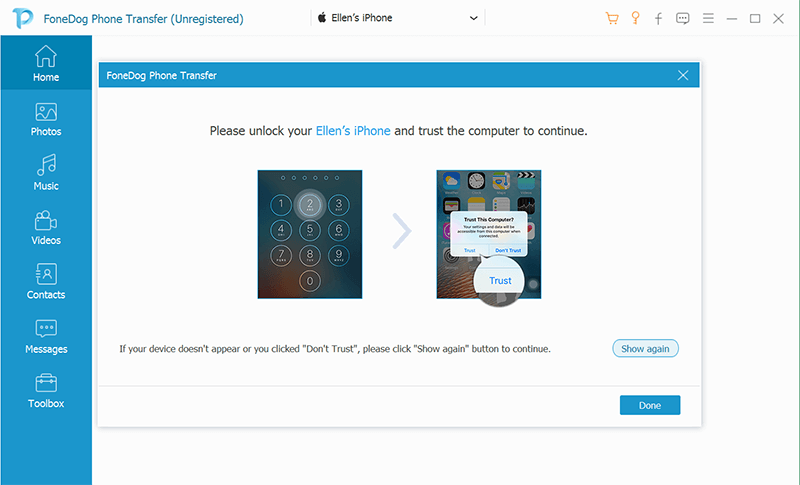
Ahora, mirando al costado de la pantalla, hay diferentes archivos entre los que puede elegir que admite FoneDog Phone Transfer. A partir de ahí, todo lo que tiene que elegir es el tipo de archivo Fotos para que pueda elegir sus fotos.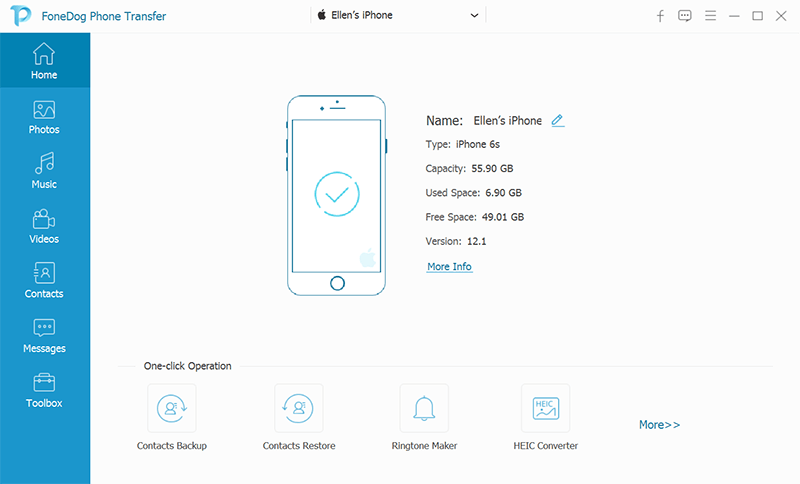
Después de eso, todas las fotos que tenga en el carrete de la cámara de su dispositivo iPhone aparecerán en su pantalla. A partir de ahí, todo lo que necesita hacer es elegir todas las fotos que le gustaría transferir desde su dispositivo iPhone a su PC. Puede elegir las fotos que desee haciendo clic en ellas una por una.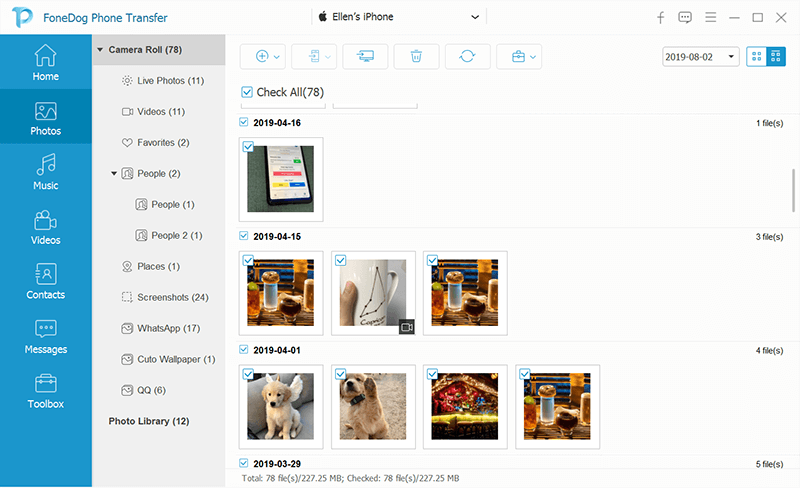
Una vez que haya terminado de elegir todas las fotos que le gustaría transferir desde su dispositivo iPhone a su PC, entonces todo lo que tiene que hacer ahora es hacer el último paso. Ahora puede hacer clic en el botón Exportar a PC desde la parte superior de la pantalla para procesar la transferencia de fotos desde su dispositivo iPhone a su PC. Luego espere a que se complete todo el proceso.
Además del hecho de que puede transferir fotos desde el iPhone a la PC usando FoneDog Phone Transfer, también puede usarlo para hacer una copia de seguridad y restaurar sus contactos, hacer sus propios tonos de llamada y convertir sus fotos HEIC a formato PNG o JPG como bien.
Lo mismo con la aplicación Photos que tiene en una computadora Mac, la computadora Windows 10 también tiene su propia aplicación Photos. Esto le permitirá transferir sus fotos desde el carrete de la cámara de su dispositivo iPhone a su computadora si está utilizando un sistema operativo Windows 10. Si es así, estos son los pasos que deberá seguir.
Paso 1: simplemente descargue la última versión del programa iTunes en su PC. De esta manera, ayudará a su computadora a reconocer su dispositivo iPhone.
Paso 2: después de eso, conecta tu dispositivo iPhone a tu PC usando tu cable USB.
Paso 3: y luego, inicie la aplicación Fotos en su computadora y luego elija el botón Importar que se encuentra en la esquina superior derecha de su pantalla.
Paso 4: luego, simplemente elija todas las fotos que le gustaría transferir de su iPhone a su computadora. Después de eso, sigue adelante y presiona el botón Continuar. Después de eso, todas las fotos que haya elegido anteriormente se transferirán a su computadora.
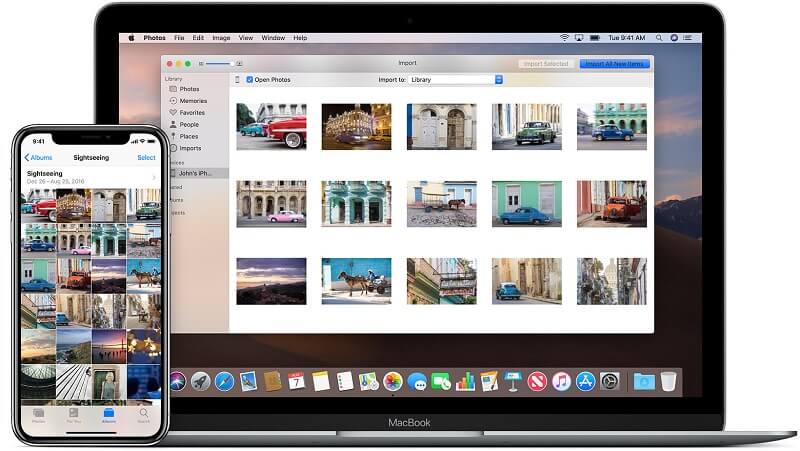
Si está utilizando una computadora con Windows 7 o Windows 8 y desea transferir fotos desde iPhone a PC, entonces lo que necesita usar es la reproducción automática. Sin embargo, esto solo puede permitirle transferir sus fotos desde el carrete de la cámara de su dispositivo iPhone. Las fotos que tiene debajo de la carpeta Photo Library o Photo Stream no son compatibles.
Entonces, para que sepa cómo usar este programa, aquí hay una guía rápida que puede seguir.
Paso 1: simplemente conecte su dispositivo iPhone a su computadora con su cable USB. Luego, una vez que la aplicación AutoPlay aparezca en su pantalla, siga adelante y haga clic en la opción "Importar imágenes y videos usando Windows".
Paso 2: después de eso, sigue adelante y elige el enlace Importar configuración. Luego, en la siguiente ventana que aparece en su pantalla, podrá cambiar la carpeta en la que obtendrá las fotos que transferirá del iPhone a su PC.
Paso 3: una vez que esté todo configurado, simplemente haga clic en el botón Aceptar y luego cierre la etiqueta si lo desea.
Paso 1: conecte su dispositivo iPhone utilizando su cable USB designado a su computadora. Luego, espere a que su computadora detecte completamente su dispositivo iPhone.
Paso 2: Luego, en su pantalla, existe la posibilidad de que vea un mensaje de notificación sobre las opciones de Confianza. A partir de ahí, todo lo que tiene que hacer es tocar el botón Confiar para continuar.
Paso 3: luego adelante y ejecute "La PC" y luego haga clic derecho en su dispositivo iPhone. Desde allí, simplemente elija la opción Importar imágenes y videos.
Paso 4: Luego, continúe y elija la opción "Revisar, organizar y agrupar elementos para importar". Haga esto si es la primera vez que va a transferir sus fotos desde su dispositivo iPhone a su computadora. Luego presiona el botón Siguiente.
Paso 5: Luego, continúa y elige "Más opciones" para que puedas seleccionar la carpeta donde deseas guardar tus fotos desde tu dispositivo iPhone.
Paso 6: Una vez hecho, continúa y elige el grupo de imágenes que deseas transferir. Luego haga clic en el botón Importar.
La computadora con Windows considera los dispositivos iPhone como una cámara digital. Por eso puedes transfiere tus fotos desde tu dispositivo iPhone a tu computadora usando el Explorador de Windows. Y con este programa, solo puede transferir fotos desde la carpeta de la cámara del dispositivo iPhone.
Ahora, para transferir sus fotos desde su dispositivo iPhone a su computadora usando el Explorador de Windows, estos son los pasos que debe seguir.
Paso 1: adelante y conecta tu dispositivo iPhone a tu computadora.
Paso 2: Y luego, simplemente sigue adelante y abre Mi PC. A partir de ahí, busque su dispositivo iPhone que se puede encontrar en las secciones de dispositivos portátiles.
Paso 3: Luego, una vez que vea su dispositivo iPhone, continúe y haga doble clic en él. Luego, continúe y abra el Almacenamiento interno.
Paso 4: Luego, podrá ver la carpeta DCIM en su pantalla en la que contiene las fotos que tiene en el carrete de la cámara. A partir de ahí, simplemente abra la carpeta y luego elija todas las fotos que desea transferir desde su dispositivo iPhone a su computadora. Puede seleccionarlos copiándolos. Luego, una vez que haya terminado, simplemente pegue las fotos que copió en la carpeta deseada en su computadora.
Otra forma de transferir tus fotos desde tu iPhone a tu computadora es usando tu cuenta de iCloud. iCloud es el principal almacenamiento en la nube para cualquier dato que tenga en su dispositivo iPhone, como sus fotos. Y con eso, aquí están los pasos que debe seguir.
Paso 1: lo primero que debe hacer es asegurarse de haber encendido sus fotos de iCloud o su biblioteca de fotos de iCloud en su dispositivo iPhone. Para que hagas esto, aquí están los pasos.
Desde aquí, todas las fotos que tenga en su dispositivo iPhone se cargarán automáticamente en su cuenta de iCloud a través de su conexión Wi-Fi.
Paso 2: luego, continúe y descargue la aplicación iCloud para Windows e instálela en su computadora.
Paso 3: Una vez que haya completado el proceso de descarga e instalación, continúe y abra la aplicación y luego inicie sesión en su ID de Apple y contraseña que tiene en su dispositivo iPhone.
Paso 4: después de eso, sigue adelante y busca tus fotos. Después de eso, simplemente puede elegir Descargar fotos y videos a la PC. Y una vez que haya terminado, continúe y haga clic en el botón Listo y presione Aplicar.
Paso 5: luego, para que pueda obtener sus fotos, continúe y abra su navegador web en su computadora usando el Explorador de Windows si está usando una PC con Windows 7, o el Explorador de archivos si está usando una PC con Windows 8 y Windows 10 .
Paso 6: después de eso, continúa y elige "Esta PC" ubicada en el panel izquierdo de tu pantalla. Luego haga doble clic en las fotos de iCloud.
Paso 7: Una vez que haya terminado, simplemente haga clic en el botón Descargar.
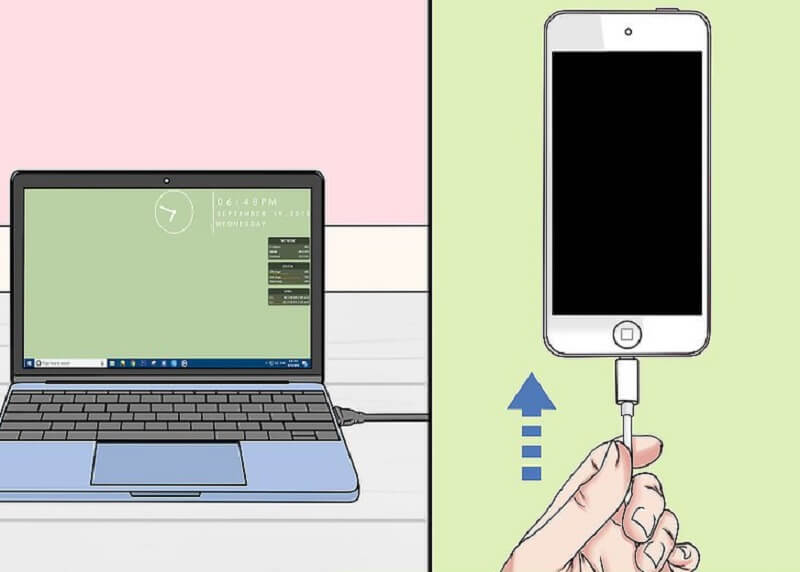
Entonces, cuando se trata de transferir fotos desde su dispositivo iPhone a su computadora, hay muchas formas de hacerlo. Y esto dependerá del sistema operativo de su computadora para el proceso. Sin embargo, si desea transferir fotos desde el iPhone a la PC, le recomendamos encarecidamente que utilice FoneDog Phone Transfer.
Con la ayuda de FoneDog Phone Transfer, podrá transferir fotos desde el iPhone a la PC sin preocuparse por lo que pueda suceder. Esta es la forma más fácil y eficiente de transferir sus fotos desde el iPhone a una computadora.
Comentario
Comentario
Transferencia de teléfono
Con el teléfono fonedog, los datos del iPhone, Android, Ios y PC se pueden transferir a cualquier lugar sin perderlos.Me gustan las fotos, las noticias, la libreta de direcciones, la música, etc.
descarga gratuitaHistorias de personas
/
InteresanteOPACO
/
SIMPLEDificil
Gracias. Aquí tienes tu elección:
Excellent
Comentarios: 4.5 / 5 (Basado en: 94 El número de comentarios)